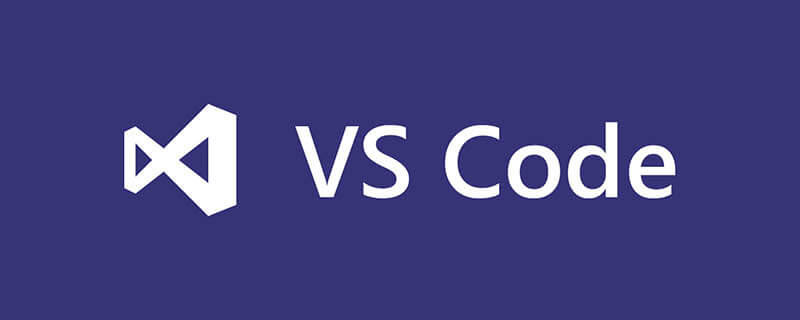
vscode如何修改默認配置?
vscode配置
1、去除ctrl+s保存自動格式換文件:
相關推薦:vscode教程
文件->首選項->設置->直接搜索 “editor.formatOnType”: false,和”editor.formatOnSave”: false 重啟,就可以了;
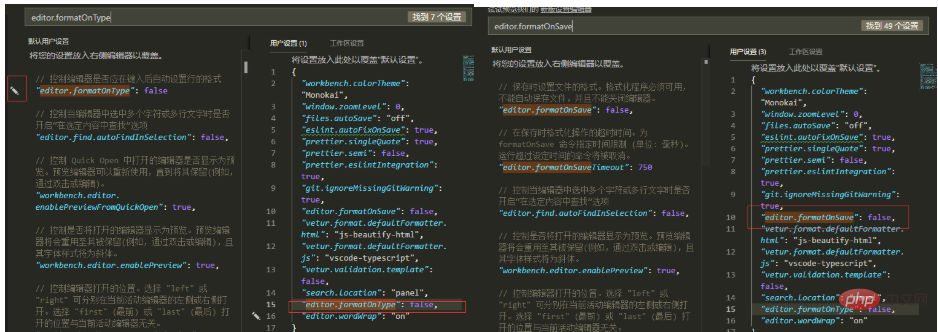
今天更新VsCode之后,發現有個坑,之前設置的禁止保存格式化沒用了,最后發現JS-CS-HTML Formatter沒有禁用,如果出現同樣問題,查看JS-CS-HTML Formatter有沒有禁用;
2、設置vscode自動換行:
? 文件->首選項->設置->直接搜索 -> Editor:WordWrap,將off修改為on即可
3、Vscode是一款開源的跨平臺編輯器。默認情況下,vscode使用的語言為英文(us),如何將其顯示語言修改成中文:
1)、打開vscode工具;
2)、使用快捷鍵組合【Ctrl+Shift+p】,在搜索框中輸入“configure display language”,點擊確定后;
3)、修改locale.json文件下的屬性“locale”為“zh-CN”;
4)、重啟vscode工具;
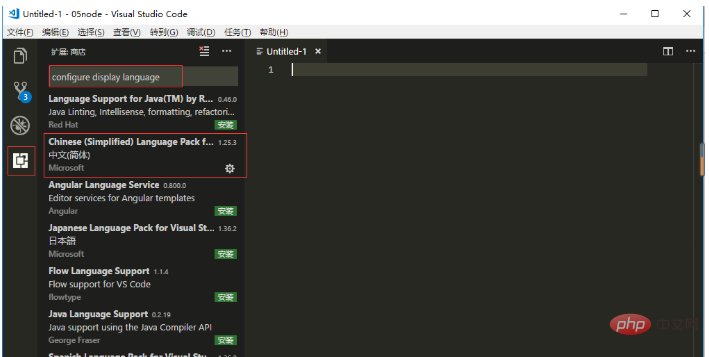
如果重啟后vscode菜單等仍然是英文顯示,在商店查看已安裝的插件,把中文插件重新安裝一遍(如下圖),然后在重啟工具。
4、打開vscode>文件>首選項>用戶代碼片段(快捷鍵:ctrl+shift+p 刪除 > )>找到對應的語言,這里以JavaScript為例,搜索以JavaScript,
? ?
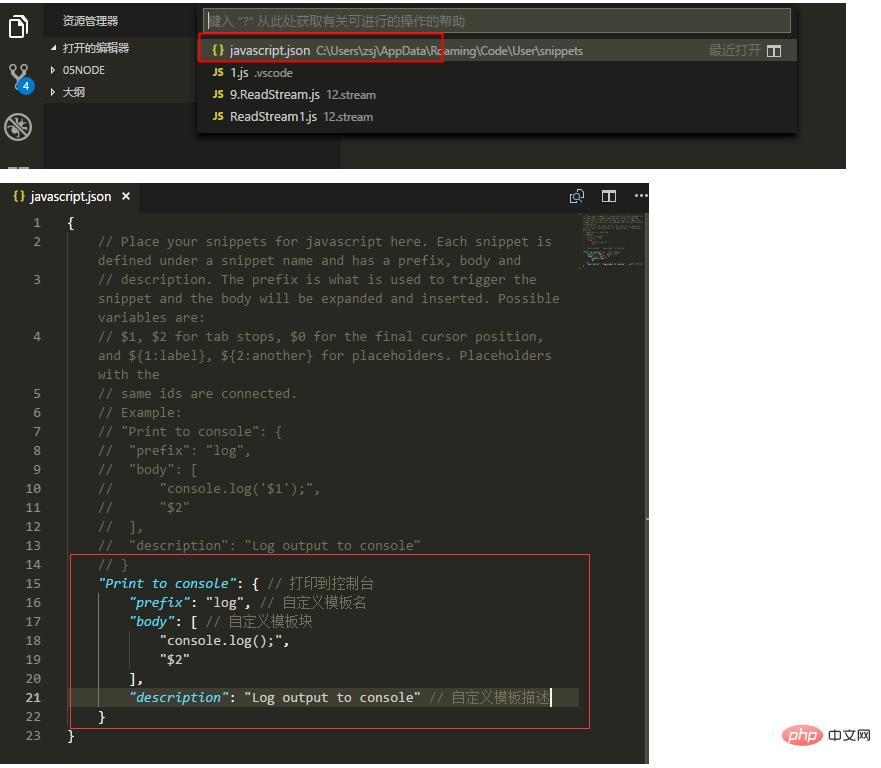
5、VsCode如何右鍵運行文件
點擊擴展或者(Ctrl+Shift+X),搜索Code Runner,點擊安裝,重啟即可;
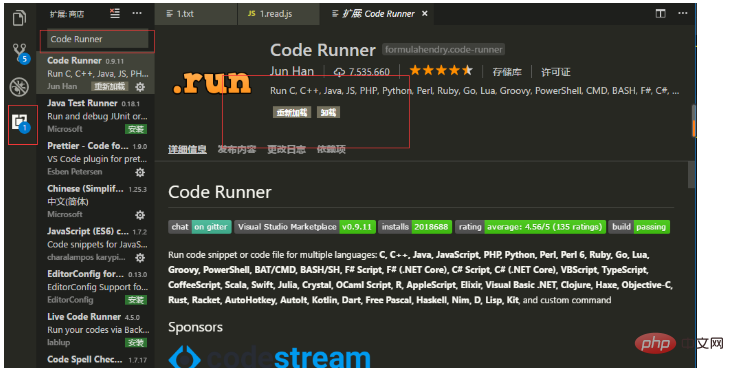
?
更多設置后續添加;


















